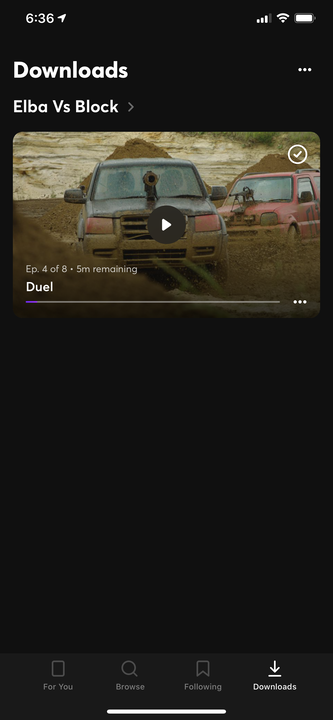Sisu allalaadimine Quibist ja võrguühenduseta vaatamine
- Saate Quibist sisu alla laadida võrguühenduseta vaatamiseks, mis on mugav, kui olete kuskil, kus pole Interneti-ühendust.
- Video allalaadimiseks puudutage kolme punkti video eelvaate nurgas ja valige selle allalaadimine.
- Salvestatud videod leiate Quibi avakuva paremas alanurgas olevast kaustast Allalaadimised.
Quibi – uus voogesitus
video tellimisteenus – pakub palju lühivormingus sisu, mis on mõeldud liikvel olles telefonis vaatamiseks.
Siiski on Chromecasti abil võimalik ka Quibi oma telerisse voogesitada
ja AirPlay. Kui teate, et asute kuskil, kus teil pole juurdepääsu Internetile, saate alla laadida Quibi videod võrguühenduseta vaatamiseks.
Kui tegemist on Quibis allalaadimisega, on paar hoiatust. Esiteks pole kõik videod allalaadimiseks saadaval. Kui puudutate kolme punkti ja ei näe allalaadimisvalikut, ei saa seda sisu alla laadida.
Teiseks ei jää kõik videod pärast allalaadimist jäädavalt teie telefoni. Mõned videod aeguvad ja kaovad kaustast Allalaadimised, nii et ärge oodake liiga kaua, et vaadata kõike, mille olete alla laadinud.
Kui teil on reklaamitoega Quibi tellimus, peate võib-olla enne allalaadimise algust vaatama lühikest reklaami. Vastasel juhul laaditakse video kohe alla.
Kui olete Quibis allalaadimiseks valmis, toimige järgmiselt.
Kuidas Quibis episoode alla laadida
1. Otsige Quibi rakenduses üles video, mida soovite vaadata (kuid ärge puudutage seda esitamise alustamiseks).
2. Puudutage kolme punkti video nurgas.
3. Kui ilmub hüpikmenüü, puudutage „Download Episode".
Kasutage video allalaadimiseks kolme punktiga menüüd.
4. Sulgege kõik esitatavad videod ja minge Quibi avakuvale.
5. Nüüd allalaaditud videote loendi vaatamiseks puudutage ekraani allosas oleva tööriistariba valikut „Allalaadimised”.
6. Puudutage pealkirja, mida soovite vaadata.
Hilisemaks vaatamiseks salvestatud videote loendi kuvamiseks puudutage valikut „Allalaadimised”.